WP SEO SupportWordPress プラグイン
WordPressの公式プラグイン「WP SEO Support」をリリースしました。
WordPressにてWebコンテンツを製作する際に
意図する文章作成の手助けやSEOをサポートするべく、本プラグインをリリース致しました。
当ページでは、本プラグインの概要や導入方法、操作方法、今後の展開について説明して参ります。

説明
WordPressの公式プラグイン「WP SEO Support」は、Webコンテンツ作成におけるSEOのサポートを行うプラグインになります。
投稿内容を解析し誤字のチェックやキーワードの出現率を確認することで、公開前のチェックに利用したり、読みやすい文章作成のサポートをしたり、SEO対策を行ったりすることが出来ます。
WP SEO Supportプラグインでは、投稿編集をサポートするために2つの機能を提供しています。
- キーワードの出現率をチェック
- 文字の入力ミスや言葉の誤用がないかチェック
(1) キーワードの出現率をチェックでは、投稿の編集画面にて、編集した文章の形態素解析を行い、キーワードの出現率を高い順に表示します。
目的のキーワードや最も伝えたい言葉が、文章の中でどれくらいの出現率を示しているか確認することで、読み手に伝わりやすい文章の作成に役立てたり、SEO対策に役立てたりすることが出来ます。(2) 文字の入力ミスや言葉の誤用がないかチェックでは、文章中における、
誤変換、誤用、使用注意語、不快語、当て字、表外漢字、用字、用語言い換え、二重否定、助詞不足の可能性あり、冗長表現、略語の指摘を行います。
編集内容中の文脈を理解し、全ての間違いを指摘するものではございませんので文章校正の一環としてご利用ください。
導入から利用まで
WordPressの公式プラグイン「WP SEO Support」の有効化から利用するまでの流れを説明します。
利用するまでの主な流れは次のようになります。
- WP SEO Supportプラグインの有効化
- Yahoo! JAPAN IDの取得とAPI利用のためのアプリケーションIDの発行
- アプリケーションIDをWordPress管理画面にて登録
- 投稿内容の解析
1. WP SEO Supportプラグインの有効化
初めに、プラグインの有効化の方法についてお話しします。
本プラグインをインストールするために、WordPress管理画面>プラグイン>新規追加と進みプラグインの検索を行います。
検索対象のセレクトボックスは「キーワード」に設定したまま『WP SEO Support green sheep』で検索を行ってください。検索結果には、WP SEO Supportプラグインが表示されますので「今すぐインストール」ボタンを押します。インストールが完了しましたら有効化を行います。
有効化に成功すると、WordPress管理画面>プラグイン>インストール済みプラグインのプラグイン一覧にて有効化されていることが確認出来ます。
また、公式プラグインのサイトWP SEO Supportよりダウンロードを行い、FTPよりアップロードし有効化するか、WP CLIより有効化することも可能です。
2. Yahoo! JAPAN IDの取得とAPI利用のためのアプリケーションIDの発行
WP SEO Supportプラグインでは、Yahoo! JAPANが提供しているWeb APIを用いてコンテンツの解析を行っております。本プラグインを利用するために必要なYahoo! JAPAN IDの取得とWeb APIのためのアプリケーションIDの発行について見ていきます。
Yahoo! JAPAN IDの取得ではYahoo! JAPAN ID登録フォーム
よりIDの登録を行います。登録に当たり、「Yahoo! JAPAN IDに関するヘルプ」でYahoo! JAPANが提供しているYahoo! JAPAN IDを登録するにはを参考にYahoo! JAPAN IDの登録を行ってください。
Yahoo! JAPAN IDの取得後、Yahoo! JAPANにログインした状態でAPI利用のためのアプリケーションIDの発行を行います。
本プラグインでは、Yahoo! JAPAN デベロッパーネットワークの日本語形態素解析と校正支援のAPIを利用しています。
この2つのAPIを利用するためにご利用ガイドの「2.アプリケーションを登録」よりアプリケーションを登録し、アプリケーションIDを発行します。ご利用ガイドのアプリケーションを登録のリンクをたどり、本プラグインを利用するアプリケーションの情報を登録します。また、API利用に当たりYahoo! JAPANのソフトウエアに関する規則(ガイドライン)に従う必要がありますのでご注意ください。
今後登録したアプリケーションIDを確認するには、Yahoo! JAPAN デベロッパーネットワークトップのヘッダーメニューにある「機能」の「アプリケーションの管理」のアプリケーション一覧から先ほど登録したアプリケーションを選択すると、アプリケーション情報のClient IDにてアプリケーションIDを確認することが出来ます。
3. アプリケーションIDをWordPress管理画面にて登録
WordPressにて、Yahoo! JAPANのAPIを利用するためにWordPress管理画面>WP SEO Supportの画面より先ほど発行したアプリケーションIDを登録・保存します。
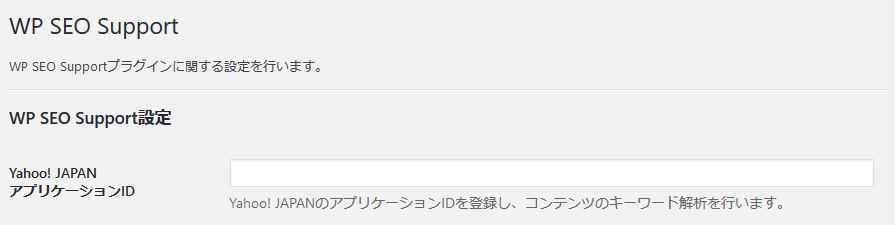
4. 投稿内容の解析
ここまでで本プラグインを利用する準備が整いました。
投稿編集画面へ行くと本プラグイン専用のメタボックスが表示されていることが確認出来ます。
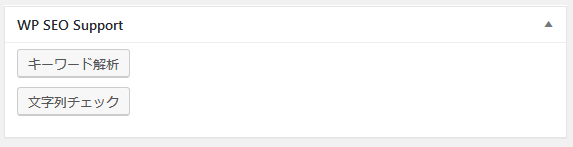
「文字列チェック」ボタンを押すと、同様に編集中のコンテンツを解析し、入力ミスや誤字を指摘します。
今後の展開
WordPressにおけるWebコンテンツ製作の際の文章作成において、意図する文章作成の手助けや、検索エンジンで上位に表示するためのSEO対策をサポートするべく本プラグインを公開しました。
今後の展開では、WordPress上でのSEO対策に必要なその他の機能の充実や、Webライティングにおいて単語や文章の意味を理解して校閲機能の充実を展開していく予定です。
また、ご要望、バグの報告、開発のご依頼等ございましたらお気軽にお問い合わせくださいませ。
